使用 Microsoft Recovery Tool 修復 Windows 上的 CrowdStrike 問題
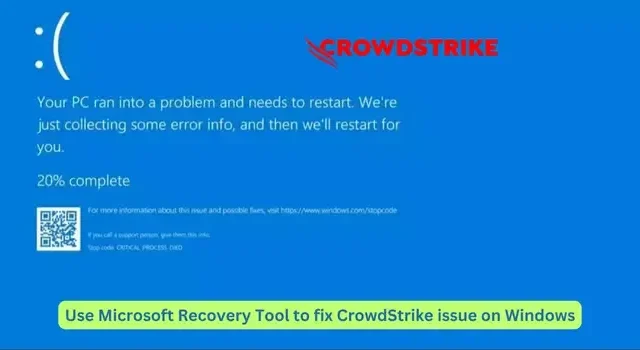
最近的 CrowdStrike Falcon 更新損壞了依賴 Microsoft Windows 的服務。微軟已經承認了這個問題並發布了一個工具來修復它。在本指南中,我們向您展示如何使用 Microsoft 復原工具來修復 Windows 上的 CrowdStrike 問題。
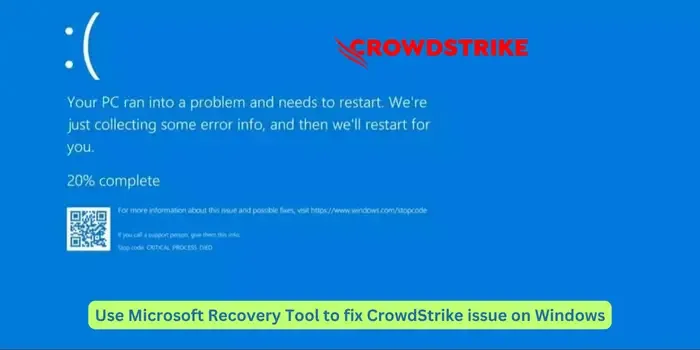
Microsoft 復原工具可修復 Windows 上的 CrowdStrike 問題
我們已經介紹了 Windows 電腦上的 CrowdStrike BSOD 問題的解決方案。現在微軟已經發布了官方復原工具,您可以下載並使用它來修復 CrowdStrike BSOD。
使用 Microsoft 復原工具的要求
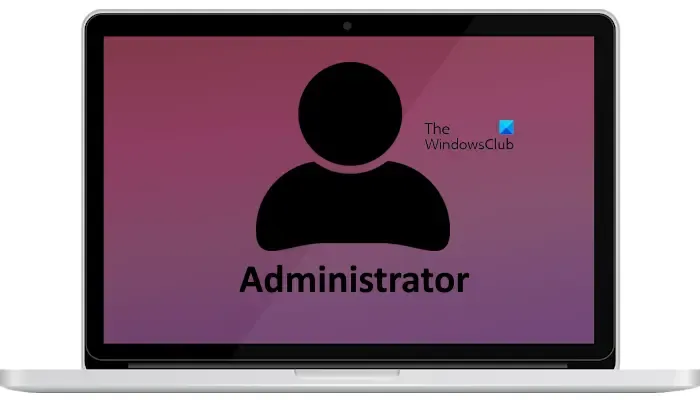
並非每個人都可以使用 Microsoft 復原工具來修復 CrowdStrike 問題。 Microsoft 提出了一些您需要滿足的要求。使用 Microsoft 復原工具的要求是:
- Windows 64 位元用戶端至少具有 8GB 可用空間來運行該工具並建立可啟動 USB 隨身碟。該設備不得受到 CrowdStrike 問題的影響。
- 具有所有權限的管理員帳戶
- 一個至少具有 1GB 儲存空間的空白 USB 隨身碟。如果 USB 驅動器上有任何數據,則會在此過程中被擦除
- 受 CrowdStrike BSOD 影響的啟用 BitLocker 的裝置的 BitLocker 復原金鑰。
如何使用 Microsoft 復原工具修復 CrowdStrike BSOD
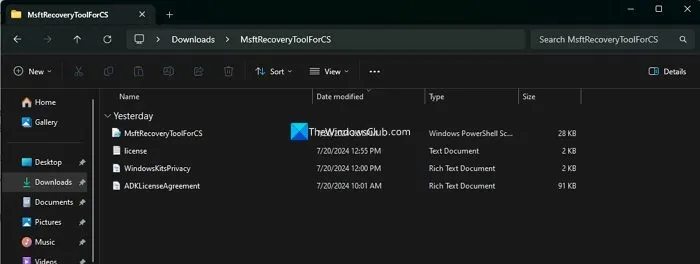
如果您符合 Microsoft 提出的使用復原工具的要求,請依照下列步驟使用 Microsoft 復原工具修復 Windows 上的 CrowdStrike BSOD。
- 從Microsoft 下載中心下載復原工具。
- 解壓縮您下載的 ZIP 格式的復原工具
- 在提取的資料夾中找到MsftRecoveryToolforCS檔案並在提升的 PowerShell 中運行它。
- 當您執行 PowerShell 提示字元時,將下載並安裝評估和部署工具包 (ADK)。請等待它成功完成該過程。在此過程中,系統會要求您選擇驅動程式目錄。選擇N跳過它。
- 它將提示您插入 USB 隨身碟並指定磁碟機號碼。請按照螢幕上的指示進行操作。
- 建立 USB 後,將其從 Windows 用戶端中刪除。
- 現在,將 USB 隨身碟插入受影響的 CrowdStrike Windows 用戶端並重新啟動。
- 重新啟動期間按 F12 或製造商的命令進入 BIOS 設定。
- 在 BIOS 啟動選單中,選擇 USB 隨身碟並使用它啟動。
- 該工具開始在 Windows 用戶端上執行。如果 Windows 用戶端具有 BitLocker 加密驅動器,系統將提示您輸入復原金鑰。輸入 BitLocker 復原金鑰,包括它們之間的破折號。
- 成功運行工具後,重新啟動設備以查看是否修復了 CrowdStrike 問題。
如何在 CrowdStrike 中以安全模式啟動 Windows?
若要在 CrowdStrike BSOD 中以安全模式啟動 Windows,請按一下「復原」畫面上的「檢視進階修復選項」。選擇疑難排解並轉到進階選項。然後,選擇啟動設定並點擊重新啟動。在重新啟動過程中,按鍵盤上的 4 或 F4 鍵啟動進入安全模式。
CrowdStrike 中斷問題修復了嗎?
Microsoft 和 CrowdStrike 都已承認該問題,並發布了手動修復該問題的說明。 CrowdStike 已指示受影響的使用者刪除Windows 用戶端上 CrowdStrike 目錄中的C-00000291*.sys檔案。 Microsoft 發布了一款新的復原工具,可在受影響的 Windows 用戶端上透過 USB 隨身碟運作。



發佈留言